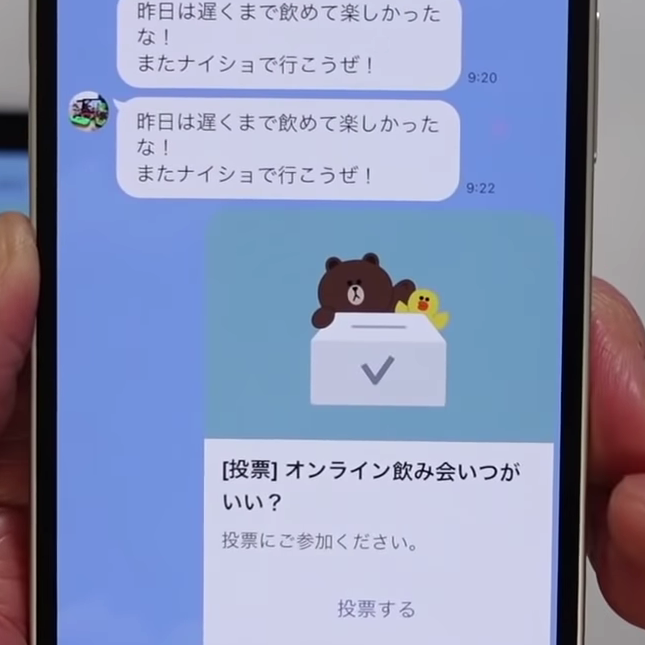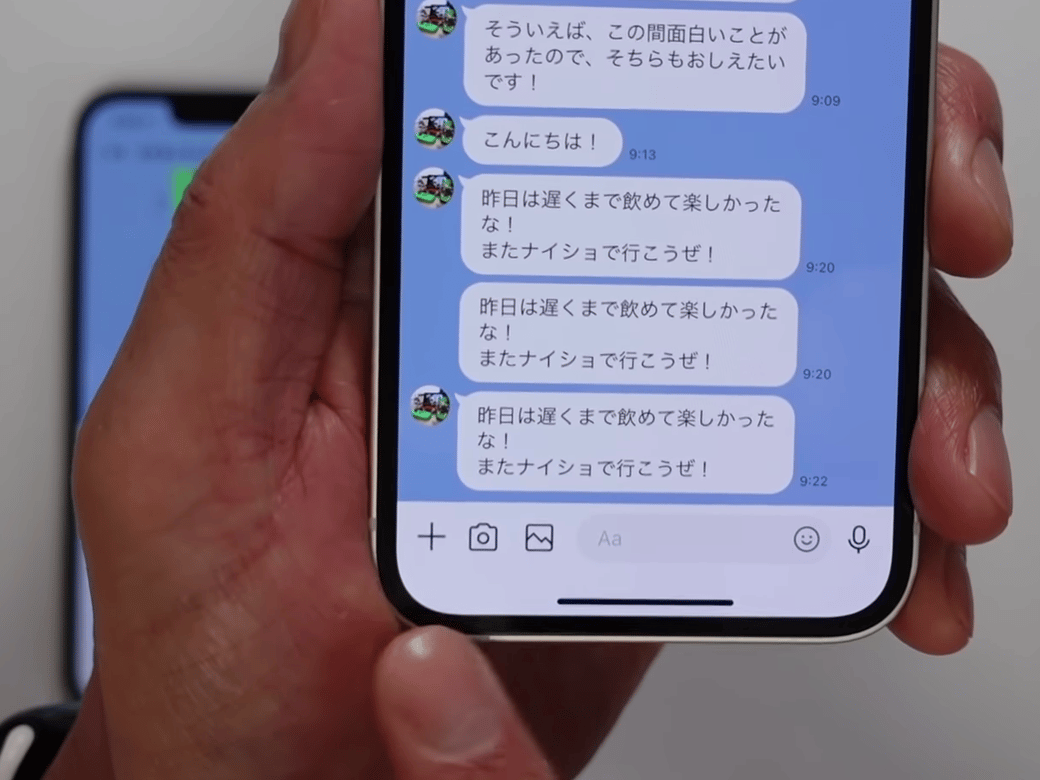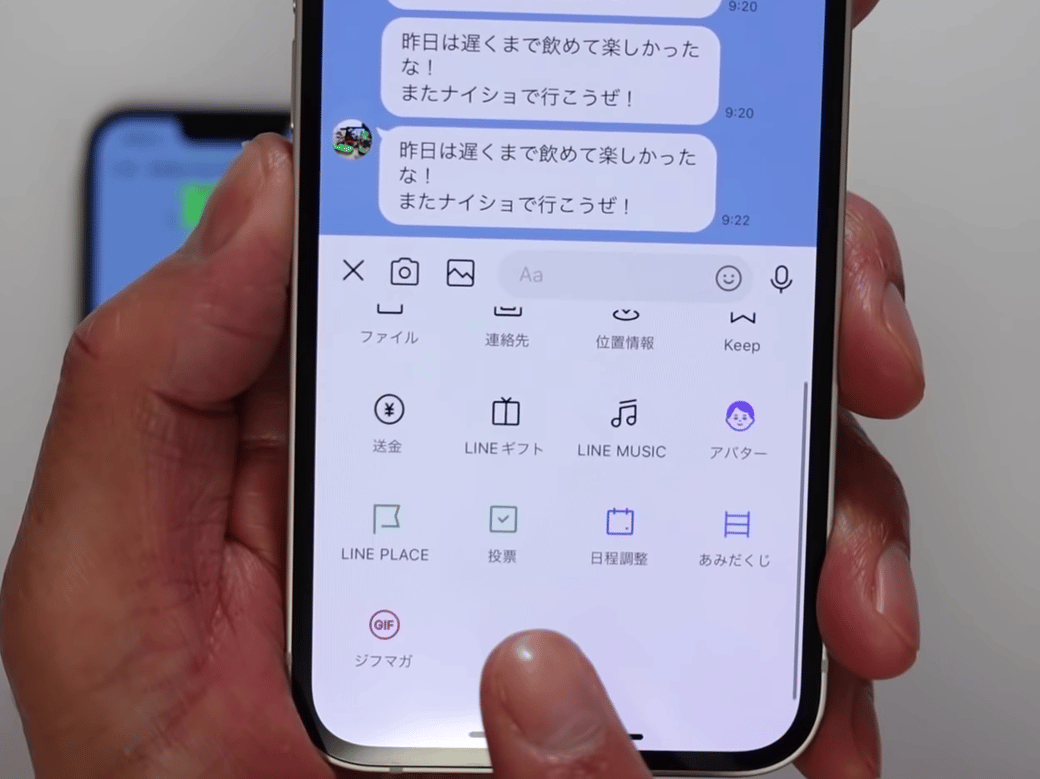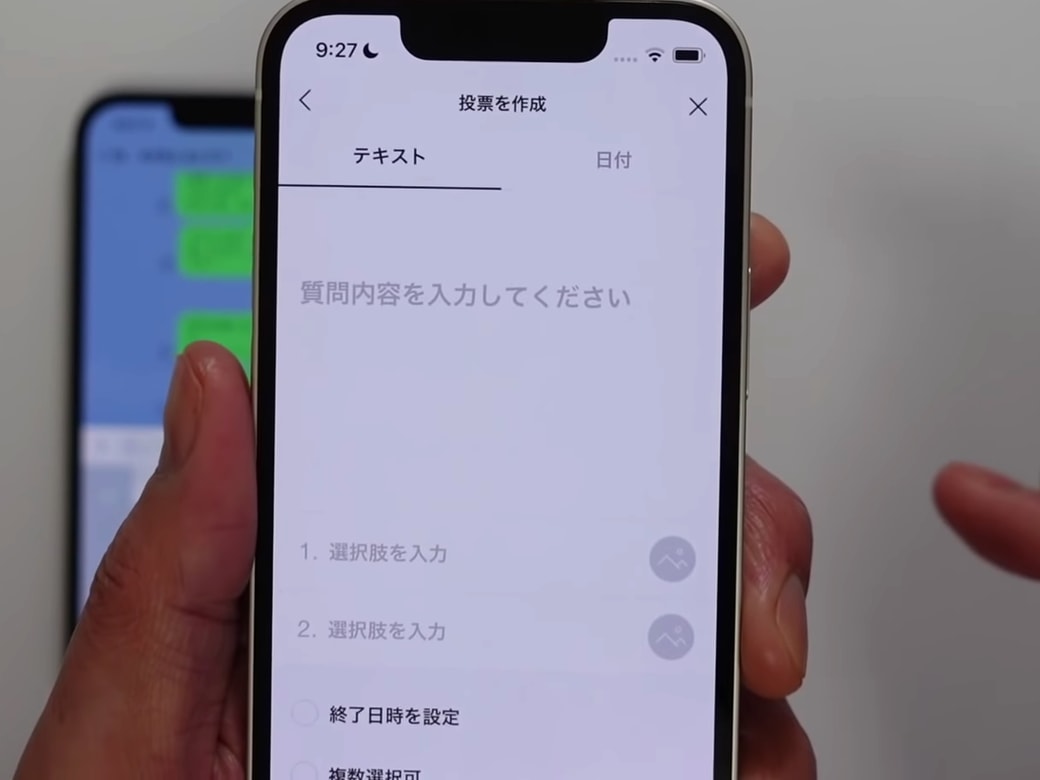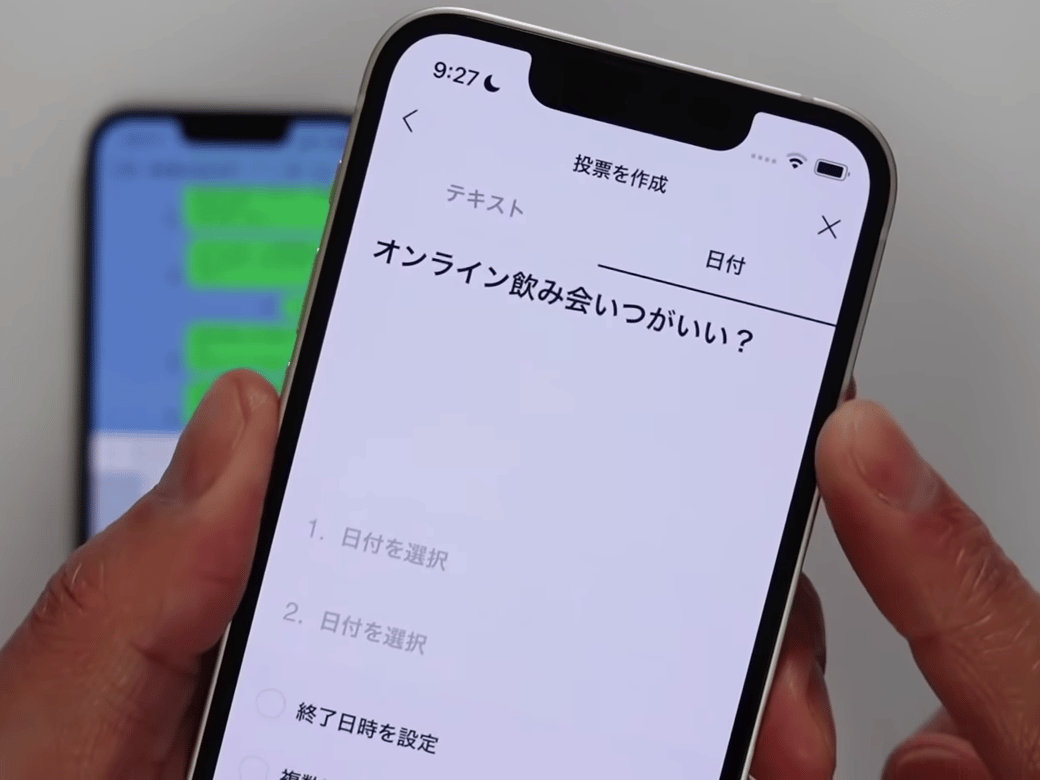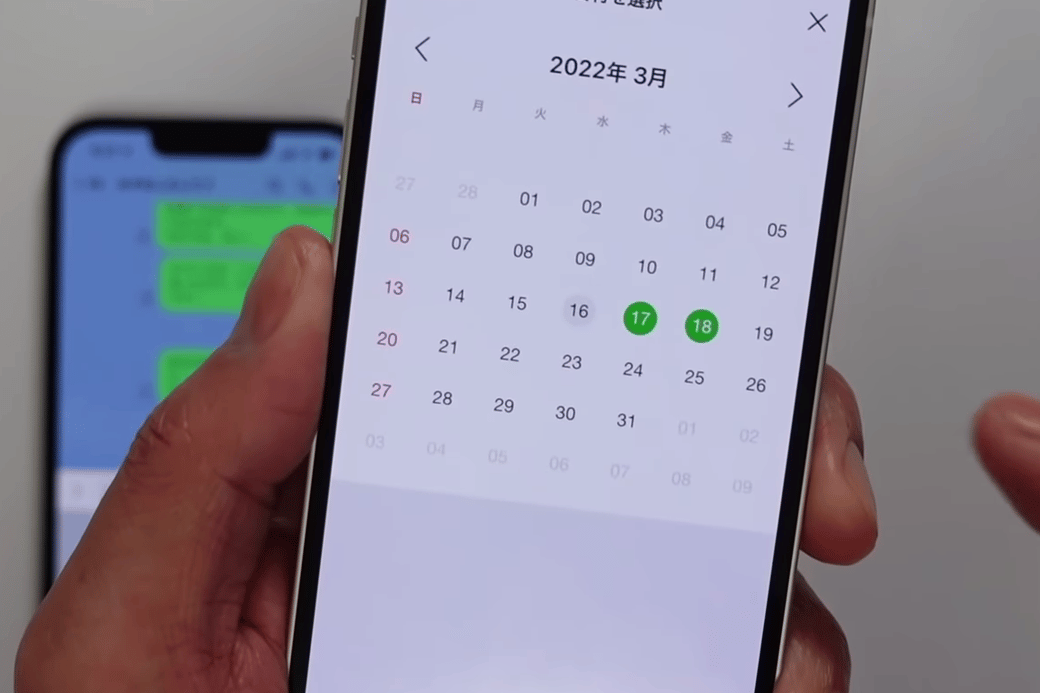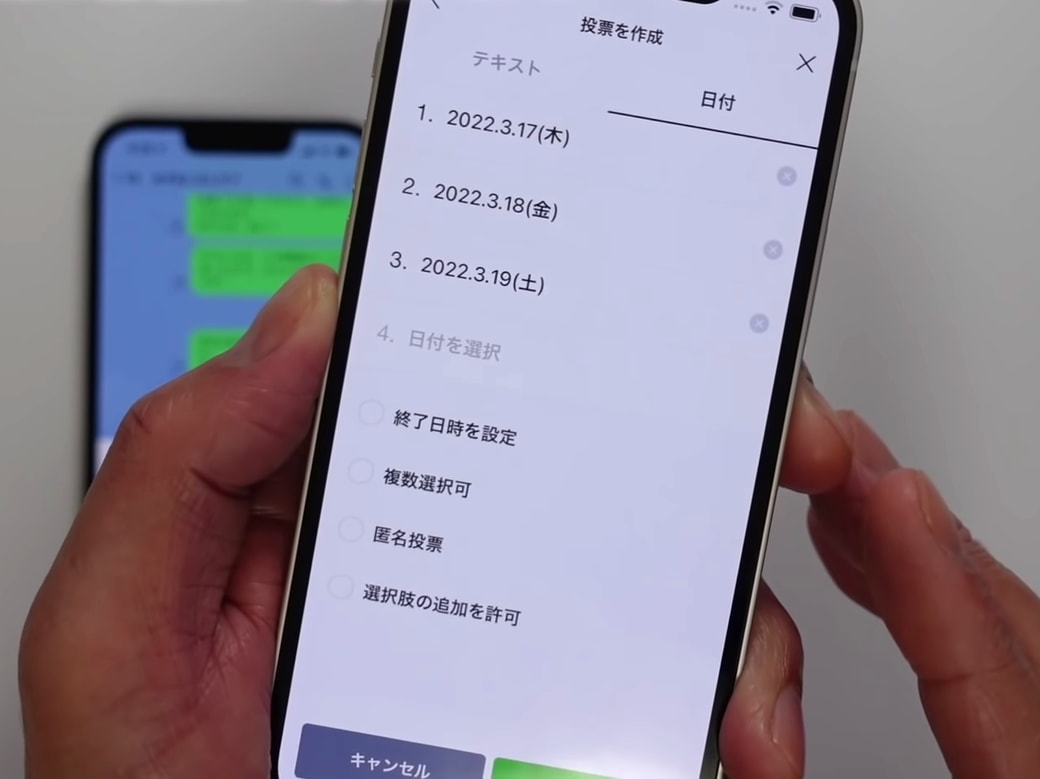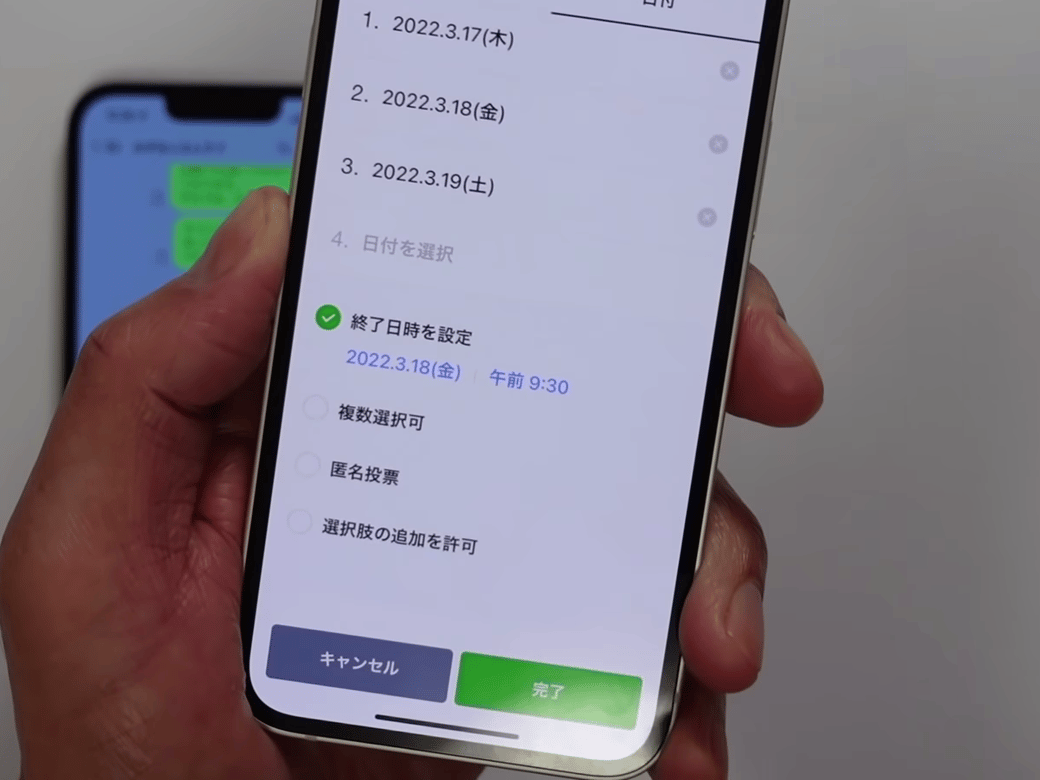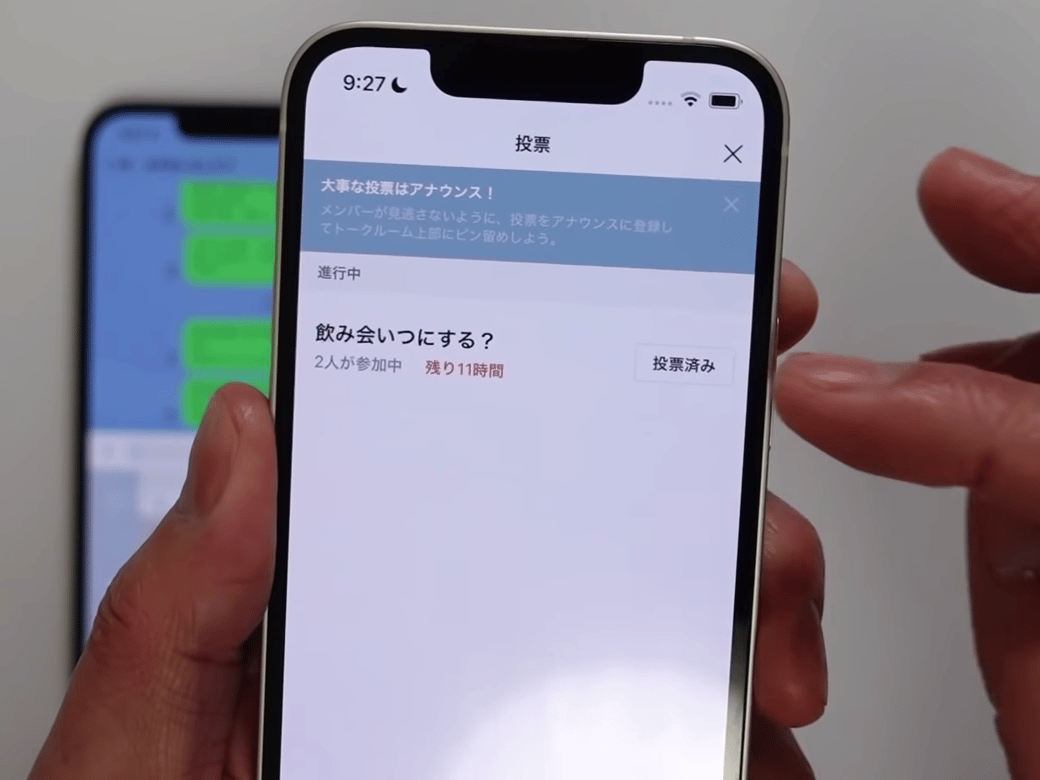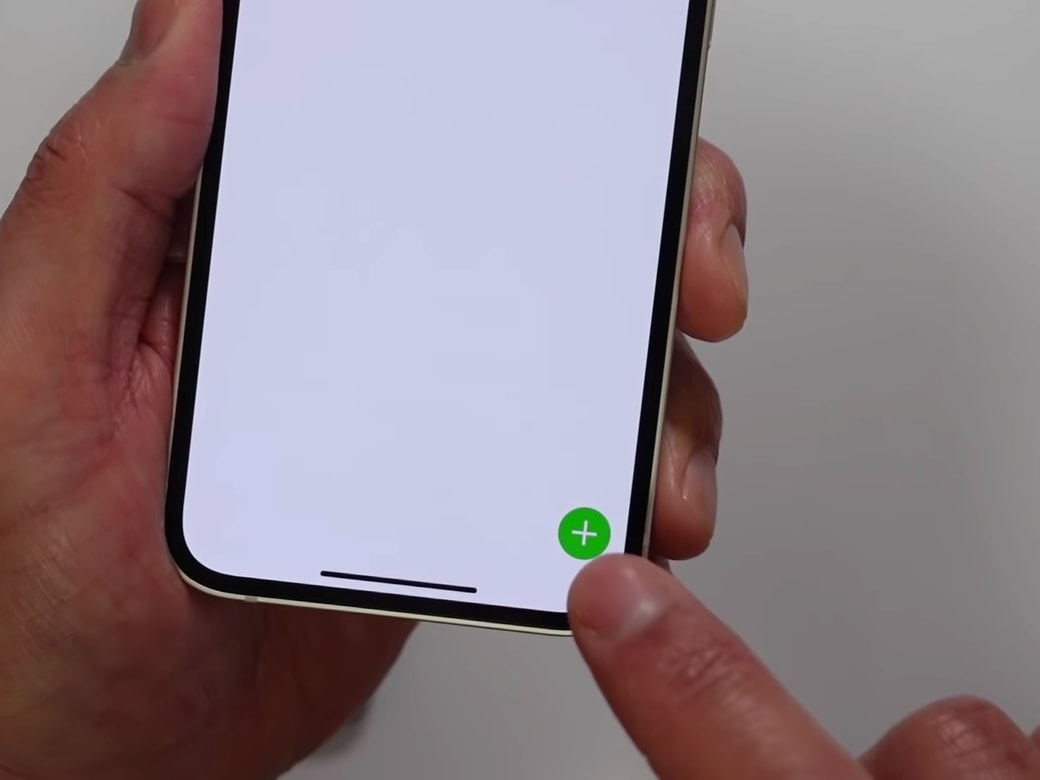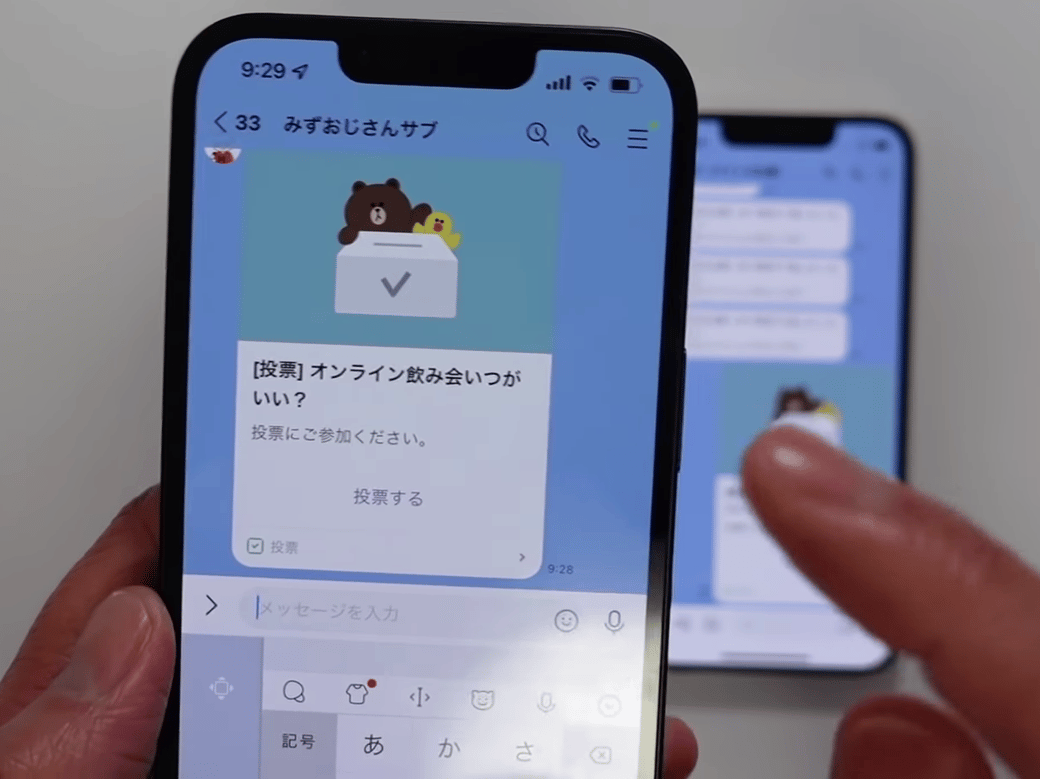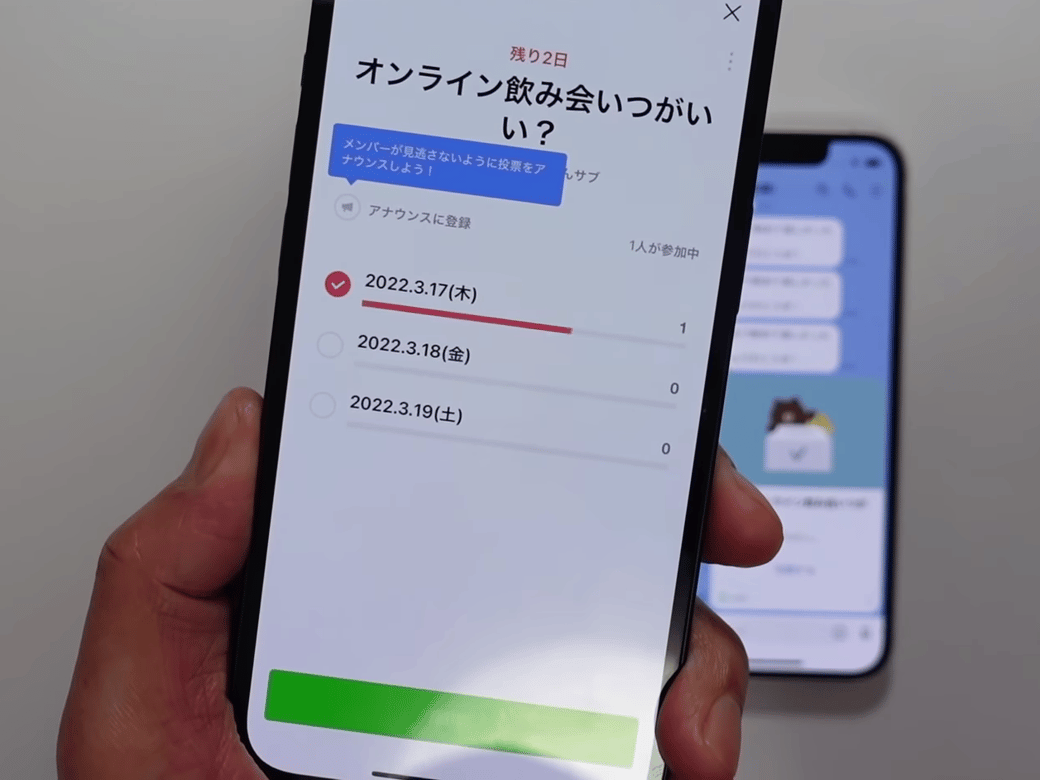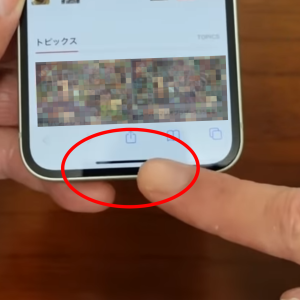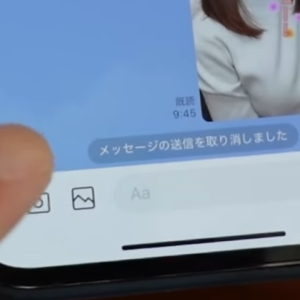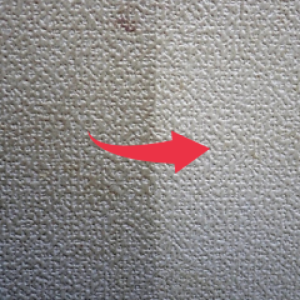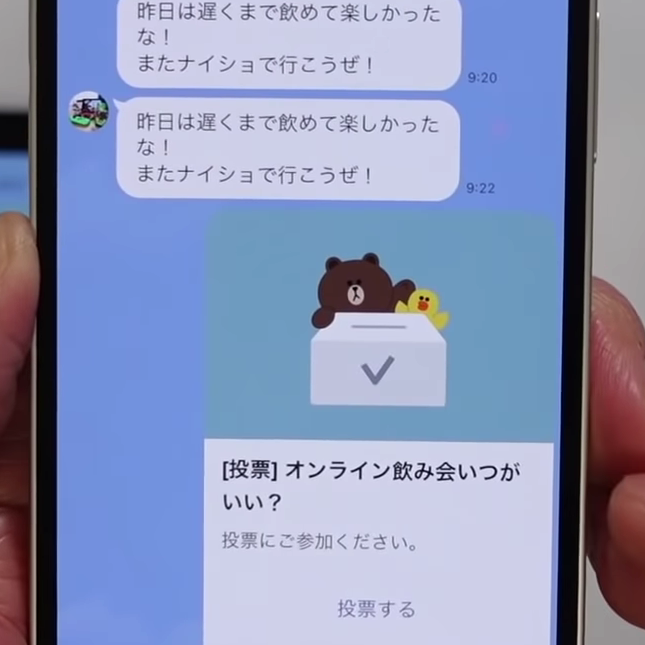教えてくれたのは……みずおじさん
システムエンジニアとして働いた経験を活かし、YouTube(みずおじさん)で主にiPhoneやiPad、MacなどのApple系端末やスマホの役立つ情報を発信中!
日程を決めるのに使える投票機能
今回ご紹介するトークの投票機能は、グループLINEで力を発揮します。じつはLINEでは、皆が投票できる機能があるんです。例えば5人や10人で集まるとき、都合がいい日を聞いたら、バラバラにいろいろなタイミングで答えて、わからなくなることもありますよね。
そんなときに投票機能を使うと、みんなの都合のいい日がわかりやすく、日程調整をすることが可能です。
かんたんに設定ができる
設定方法1.投票画面を開く
投票を行いたいグループトークの画面を開きます。画面の左下にある〈+〉マークをタップします。
次に〈投票〉というマークをタップします。
〈投票設定〉の画面に切り替わります。
テキスト:自由な文章がつくれます。いつ集まるか、何回集まるかなど、問いかける文章を入れます。
設定方法2.投票の内容を設定する
今回は日付の設定を使い、例えばオンラインの飲み会を開きたいときに日程を決める手順をご紹介します。
質問の内容を設定します。質問内容を入力する欄に「オンライン飲み会いつがいい?」と質問の内容を入力します。
次に日付の設定を行います。〈日付を選択〉をタップすると、カレンダーが開きます。カレンダーの日付から候補日を選択します。日付は複数選択でき、増やせます。
日付の選択のほかに、終了日を設定、複数選択、匿名投票、選択肢の追加を許可が設定できます。お好みで設定をし、オリジナルの投票をつくりましょう。
- 終了日を設定:回答の締切日を設定できます。設定された日付を変更したいときは、日付をタップをしてカレンダーを開くと日付を選択できます。
- 複数選択:複数の回答ができるかできないかを設定できます。
設定方法3.完了をタップする
投票の内容が設定できたら、画面下の〈完了〉をタップします。
進行中の投票がある場合でも追加できる
進行中の投票がある場合は、画面下にある〈+〉マークをタップしてください。
投票機能でラクに日程が決められる!
投稿した人とメッセージを受け取った人の画面に、設定した投票が表示されます。メッセージを受けた人が投票をするときは、画面の〈投票をする〉をタップします。
投票の画面が切り替わり、今回の場合はオンライン飲み会の候補日が画面に表示されます。候補日から日付を選択し、画面下の〈投票〉をタップして、完了です。
投票すると1票が入ったことが日付の横に数字で表示されるので、すぐにどの項目が多いかわかります。
幹事を任されたときなど、正確に集計するには便利な機能です。ぜひ、使ってみてください。
※こちらの記事は元動画の提供者さまより許可を得て作成しております。
▼詳しい操作方法は動画でチェックできます。